VM虚拟机安装图文教程
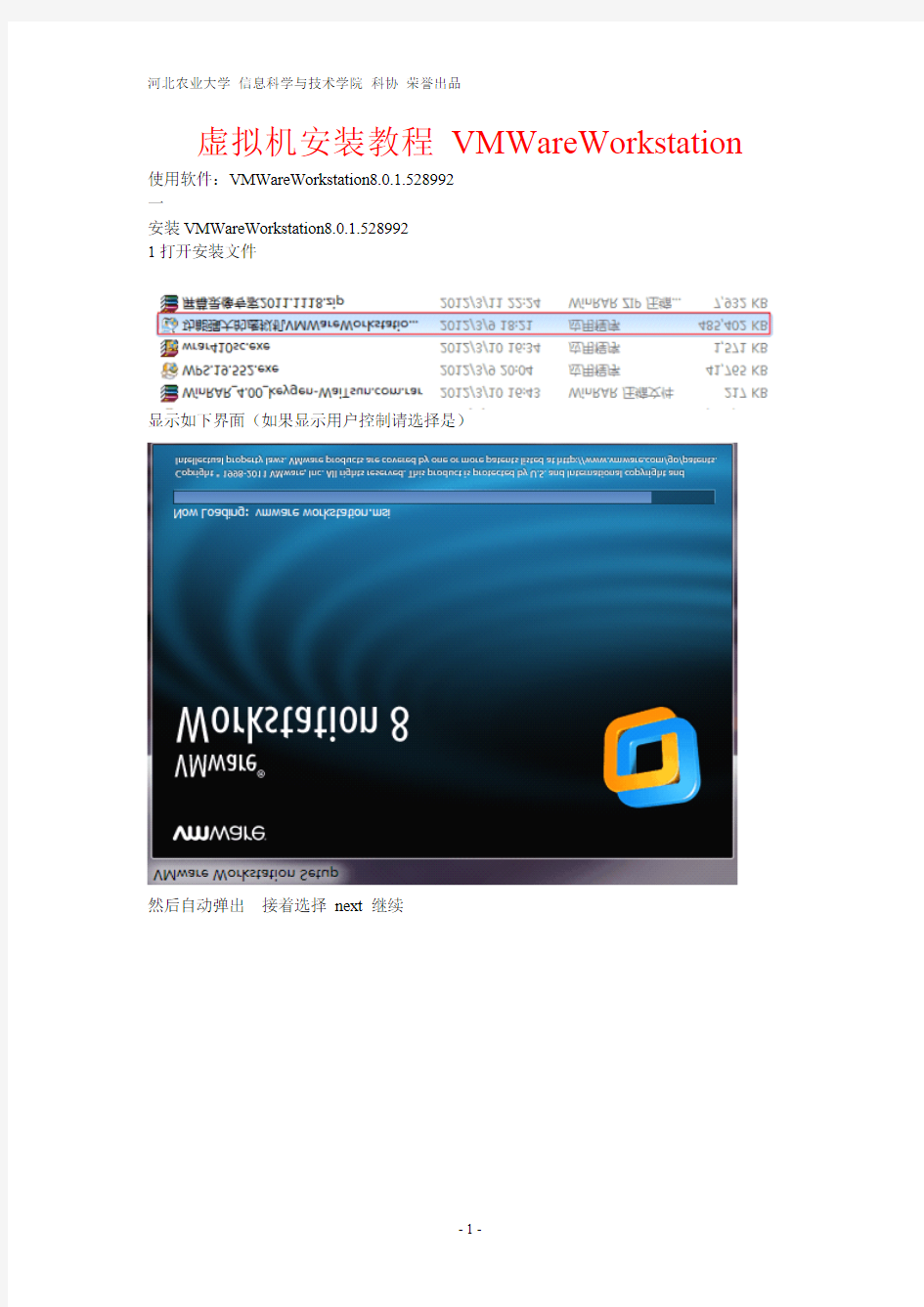
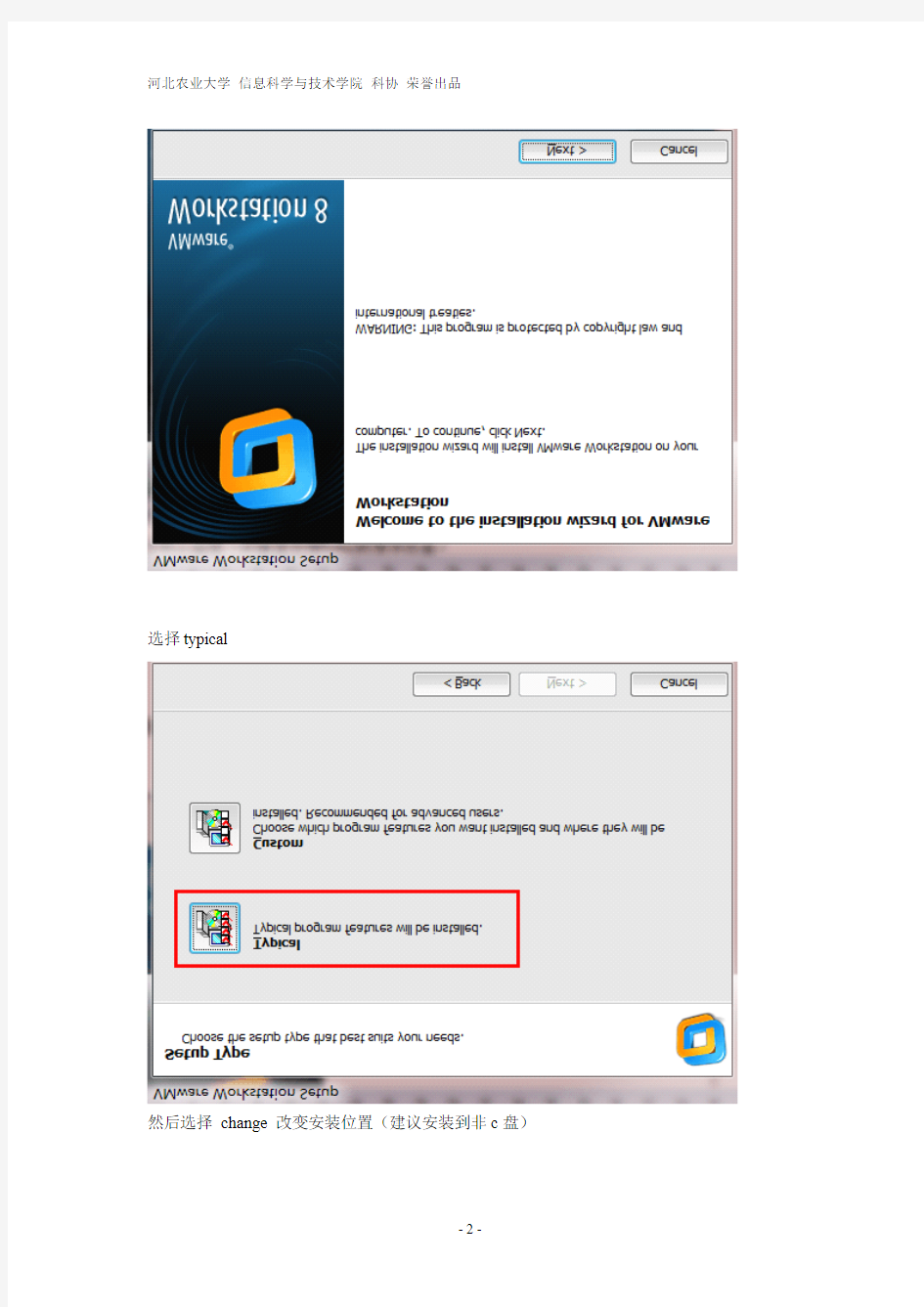
虚拟机安装教程VMWareWorkstation 使用软件:VMWareWorkstation8.0.1.528992
一
安装VMWareWorkstation8.0.1.528992
1打开安装文件
显示如下界面(如果显示用户控制请选择是)
然后自动弹出接着选择next继续
选择typical
然后选择change改变安装位置(建议安装到非c盘)
选好后点确定
继续选择next
下一步很重要(一定要将1中check for product updates on startup这一项的小对勾去掉,因为我们用的是破解版,升级会造成软件不能使用),接着选择next
顺便把这个对勾也去了吧。接着next
下一步直接next
下一步直接continue
接着就是自动安装了
将我所给的汉化与激活RAR压缩文件解压到当前文件夹,然后打开汉化与激活.txt文件,将激活码复制到安装激活程序中,接着Enter
然后finish
下一步重启电脑,开机时狂按F8选择安全模式进入。然后打开汉化与激活文件夹,全选复制到你的安装目录。全部覆盖。
二
操作系统安装(win7为例)打开虚拟机
选择同意条款然后确定
选择新建虚拟机,在向导中选择标准(也可以直接按下一步)然后下一步。
在选择安装镜像文件那里选择浏览,找到你的系统镜像文件(一般是以iso为后缀名的),选择打开,接着选择下一步。
直接下一步
弹出的警告,选择是。
选择浏览选择虚拟win7安装位置,确定,下一步。
磁盘空间推荐的大小就行,选择单个文件存储虚拟磁盘,下一步。
定制硬件,调整内存。找推荐大小最方便。
这是摄像头提示,直接选确定。
接着就是自动安装了。到了需要更改的地方咱们再调整。
相关主题
